手机蓝牙如何连接电脑,图文详解手机蓝牙如何连接电脑
- 2019-04-27 11:20:00 分类:win10
我们知道手机跟手机之间传输图片、音乐时可以使用蓝牙,那么手机跟电脑间传递是否可以使用蓝牙来连接呢?一般的用户只知道,也习惯于机和电脑间传递文件需要用到数据线,如果我们身边忘了带数据线呢?下面,小编就来给大家带来了手机蓝牙连接电脑的操作教程。
在现如今,人们用到的最多的电子类产品就是电脑和手机了吧,一般,我们的手机连接电脑都是使用数据线来作为桥梁的,那么当我们在既没有数据线,有没有局域网的情况之下,如何让手机连接电脑呢?没事,我们还有蓝牙来操作,为此,小编就给大家整理了手机蓝牙连接电脑的操作教程。
手机蓝牙如何连接电脑
首先请开启手机上的蓝牙功能
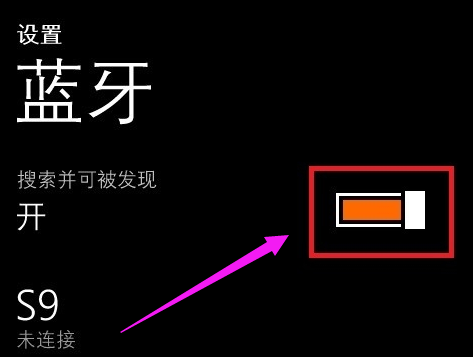
手机蓝牙示例1
右击电脑右下角的蓝牙应用图标,点击菜单中的添加设备,(没有蓝牙可到网上下载)
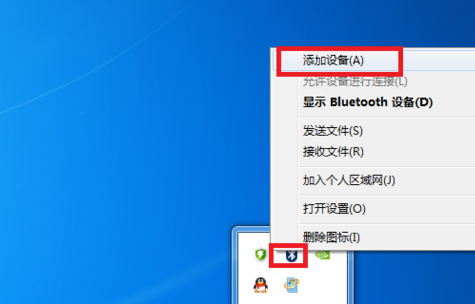
连接电脑示例2
系统开始搜素范围内的蓝牙设备,等待搜索完成。
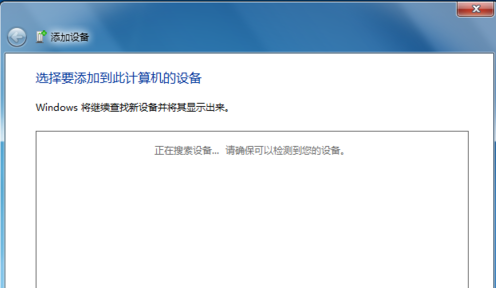
电脑示例3
搜索完成后系统出现范围内所有蓝牙设备列表,选择你要连接的蓝牙设备,点击下一步!

手机示例4
出现配对匹配页面,在手机端会出现相应的提示框,如果无误点击下一步
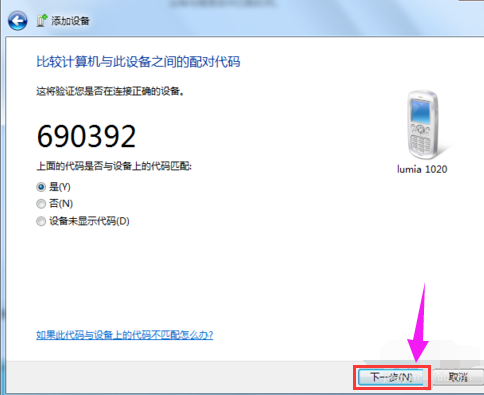
电脑示例5
设备添加成功,点击完成按钮
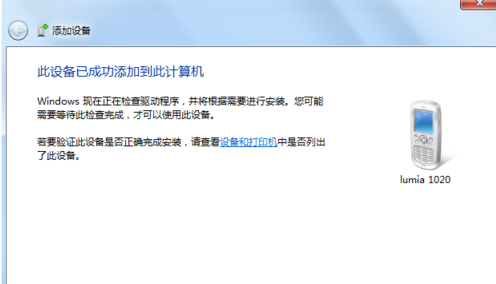
连接电脑示例6
连接完成后,
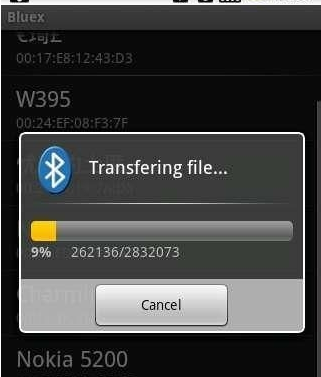
连接电脑示例7
可以配对设备之间互传文件

电脑示例8
以上就是手机蓝牙连接电脑的操作方法了。